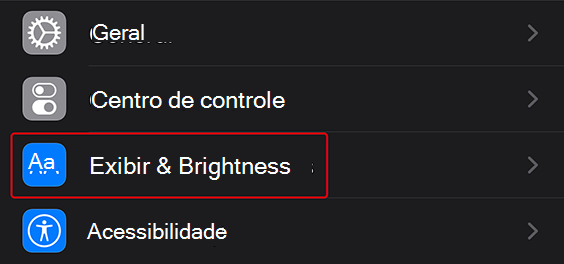Use o modo escuro nos aplicativos do Office em seu iPhone ou iPad para ter uma nova aparência que seja fácil em seus olhos e o ajuda a se concentrar no seu trabalho.
Quando você define seu dispositivo para o modo escuro, o Word, o Excel, o PowerPoint, o Outlook, o OneNote e o OneDrive também serão exibidos automaticamente no modo escuro.
Observação: Para usar o modo escuro, seu iPhone ou iPad precisa estar executando o iOS 13 ou posterior (necessário para o Word, o Excel, o PowerPoint, o OneNote e o OneDrive). Para verificar se há atualizações no seu iPhone ou iPad, acesse configurações > geral > atualização de software.
Para ativar o modo escuro no seu iPhone ou iPad:
-
Abrir o aplicativo configurações
-
Toque em Exibir & brilho
-
Selecionar
Para desativar o modo escuro em seu iPhone ou iPad:
-
Abrir o aplicativo configurações
-
Toque em exibir & brilho
-
Selecionar Light
Modo escuro no Outlook
Quando o Outlook estiver no modo escuro, as mensagens terão um plano de fundo preto (em vez de branco). Se preferir, você pode configurar o Outlook para sempre usar uma aparência clara:
-
No Outlook, acesse configurações> aparência
-
Selecionar Light
Da mesma forma, se você quiser que o Outlook sempre esteja no modo escuro independentemente das configurações do iPhone ou iPad, selecione escuro. Se quiser que o Outlook siga automaticamente a configuração do seu dispositivo, selecione padrão do sistema.